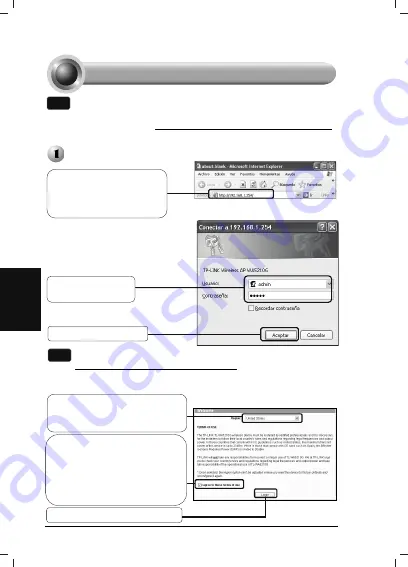
28
Esp
añol
Acceso
Se mostrará un cuadro de diálogo
en el que tendrá que indicar el
Usuario
y
Contraseña
.
Introduzca los valores por defecto
y pulse sobre
Aceptar
.
Configuración
3
Nota
Es necesario que asigne al ordenador una
dirección IP estática
perteneciente al mismo rango que el utilizado por el punto de
acceso. Consulte el
Apéndice 2:Resolución de problemas - T3
si necesita información adicional al respecto.
Nota
Si no se muestra el cuadro de diálogo, consulte el apartado
T3
del
Apéndice 2:Resolución de problemas
. Así mismo,el apartado
T2
incluye información adicional que le puede ser útil si olvida la
contraseña.
Usuario:
admin
Contraseña:
admin
Haga clic en
Aceptar
Abra el navegador, escriba
http://192.168.1.254
en la
barra de direcciones y
pulse la tecla
Enter (Intro)
Escoja la ubicación
correspondiente en la lista
desplegable.
Para poder utilizar este producto
es necesario que acepte las
condiciones de uso. Para ello,
haga clic en
I agree to these
terms of use (Acepto las
condiciones de uso)
.
Haga clic en
Login (Acceder)
Содержание TL-WA5210G
Страница 2: ......
Страница 39: ...37 E TL WA5210G point to point Internet 1 TL WA5210G CPE 1 AP AP Power Injector Power Injector TL WA5210G...
Страница 41: ...39 E CPE X LED AP LED Ethernet...
Страница 45: ...43 E J OK X External J Wireless Settings J Save J OK admin J admin web browser http 192 168 1 254 Enter...
Страница 46: ...44 E T1 AP X AP RESET 8 T2 1 X AP T1 2 admin admin 3 J AP T3 web based IP PC J PC Windows 7 J 2 AP AP J 8...
Страница 47: ...45 E J J Internet 4 TCP IPv4...
Страница 48: ...46 E Windows XP J J OK X DNS X IP J J u Internet J J 192 168 1 100 J IP 255 255 255 0 Y J DNS ISP...
Страница 49: ...47 E Internet Protocol TCP IP X IP J OK J DNS ISP X DNS J 192 168 1 100 J IP 255 255 255 0 Y J...
















































